Python生成Excel文件:行业最佳实践,打造高效自动化系统
发布时间: 2024-06-23 09:30:50 阅读量: 87 订阅数: 26 


python实现Excel自动化办公
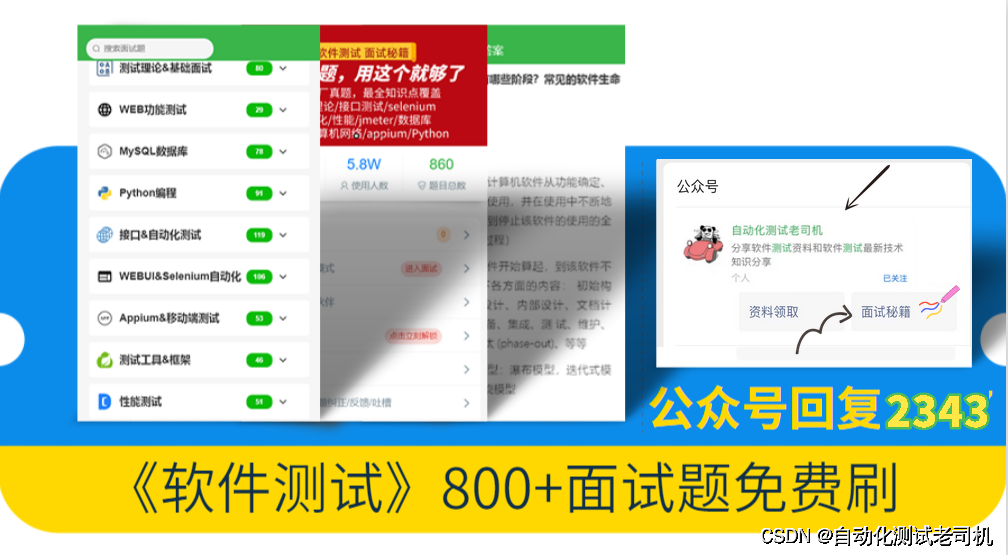
# 1. Python生成Excel文件的概述**
Python生成Excel文件是一个强大的功能,允许程序员使用Python脚本创建、编辑和管理Microsoft Excel工作簿。它在数据分析、报告自动化和各种其他应用程序中有着广泛的应用。
通过使用Python,程序员可以轻松地创建和编辑工作簿、添加和修改工作表、插入数据、应用格式化和创建图表。此外,Python还提供与Excel交互的库和模块,如Openpyxl、Pandas、Xlrd和Xlwrt,简化了开发过程并提高了效率。
# 2. Python生成Excel文件的理论基础
### 2.1 Excel文件格式解析
#### Excel文件结构
Excel文件本质上是一种复合文档,由多个部分组成,包括:
- 工作簿:包含一个或多个工作表
- 工作表:包含数据、公式和格式化信息
- 单元格:工作表中的最小数据单位
#### 文件格式
Excel文件使用以下文件格式:
- **XLS:**早期版本(Excel 97-2003)
- **XLSX:**现代版本(Excel 2007及更高版本)
XLSX格式基于Office Open XML(OOXML),是一种基于XML的开放标准。它比XLS格式更紧凑、更灵活,并且支持更多的功能。
### 2.2 Python与Excel交互的库和模块
Python提供了多种库和模块,用于与Excel文件交互,包括:
#### Openpyxl
Openpyxl是一个纯Python库,用于读写Excel文件。它支持XLSX和XLS格式,并提供了一个直观的API,用于创建和修改工作簿、工作表和单元格。
#### Pandas
Pandas是一个用于数据操作和分析的库。它提供了一个`read_excel()`函数,用于从Excel文件导入数据,以及一个`to_excel()`函数,用于将数据导出到Excel文件。
#### Xlrd和Xlwrt
Xlrd和Xlwrt是两个互补的库,用于读写XLS格式的Excel文件。Xlrd用于读取文件,而Xlwrt用于写入文件。
#### 比较
| 库/模块 | 特性 |
|---|---|
| Openpyxl | 纯Python,支持XLSX和XLS,易于使用 |
| Pandas | 数据操作和分析,支持从Excel导入和导出数据 |
| Xlrd | 读取XLS文件 |
| Xlwrt | 写入XLS文件 |
#### 代码示例:使用Openpyxl创建工作簿和工作表
```python
import openpyxl
# 创建一个新的工作簿
wb = openpyxl.Workbook()
# 创建一个新的工作表
ws = wb.create_sheet("Sheet1")
# 保存工作簿
wb.save("test.xlsx")
```
**代码逻辑分析:**
- 导入Openpyxl库。
- 创建一个新的工作簿对象。
- 使用`create_sheet()`方法创建工作表。
- 保存工作簿到文件中。
# 3.1 使用Openpyxl库创建和编辑工作簿
Openpyxl是一个用于读写Excel文件的Python库,它提供了丰富的功能,可以轻松地创建、编辑和操作工作簿。
### 创建工作簿
要创建一个新的工作簿,可以使用`Workbook()`函数:
```python
from openpyxl import Workbook
# 创建一个新的工作簿
wb = Workbook()
# 保存工作簿
wb.save('new_workbook.xlsx')
```
### 添加工作表
工作簿可以包含多个工作表,可以使用`create_sheet()`方法添加新的工作表:
```python
# 添加一个名为"Sheet1"的新工作表
wb.create_sheet('Sheet1')
# 保存工作簿
wb.save('new_workbook.xlsx')
```
### 设置单元格值
可以使用`cell()`方法设置单元格的值:
```python
# 设置A1单元格的值为"Hello World"
wb['Sheet1']['A1'].value = "Hello World"
# 保存工作簿
wb.save('new_workbook.xlsx')
```
### 设置单元格格式
Openpyxl还允许设置单元格格式,例如字体、颜色和对齐方式:
```python
# 设置A1单元格的字体为粗体
wb['Sheet1']['A1'].font = Font(bold=True)
# 设置A1单元格的背景颜色为红色
wb['Sheet1']['A1'].fill = PatternFill(patternType='solid', fgColor='FF0000')
# 设置A1单元格的水平对齐方式为居中
wb['Sheet1']['A1'].alignment = Alignment(horizontal='center')
# 保存工作簿
wb.save('new_workbook.xl
```
0
0






